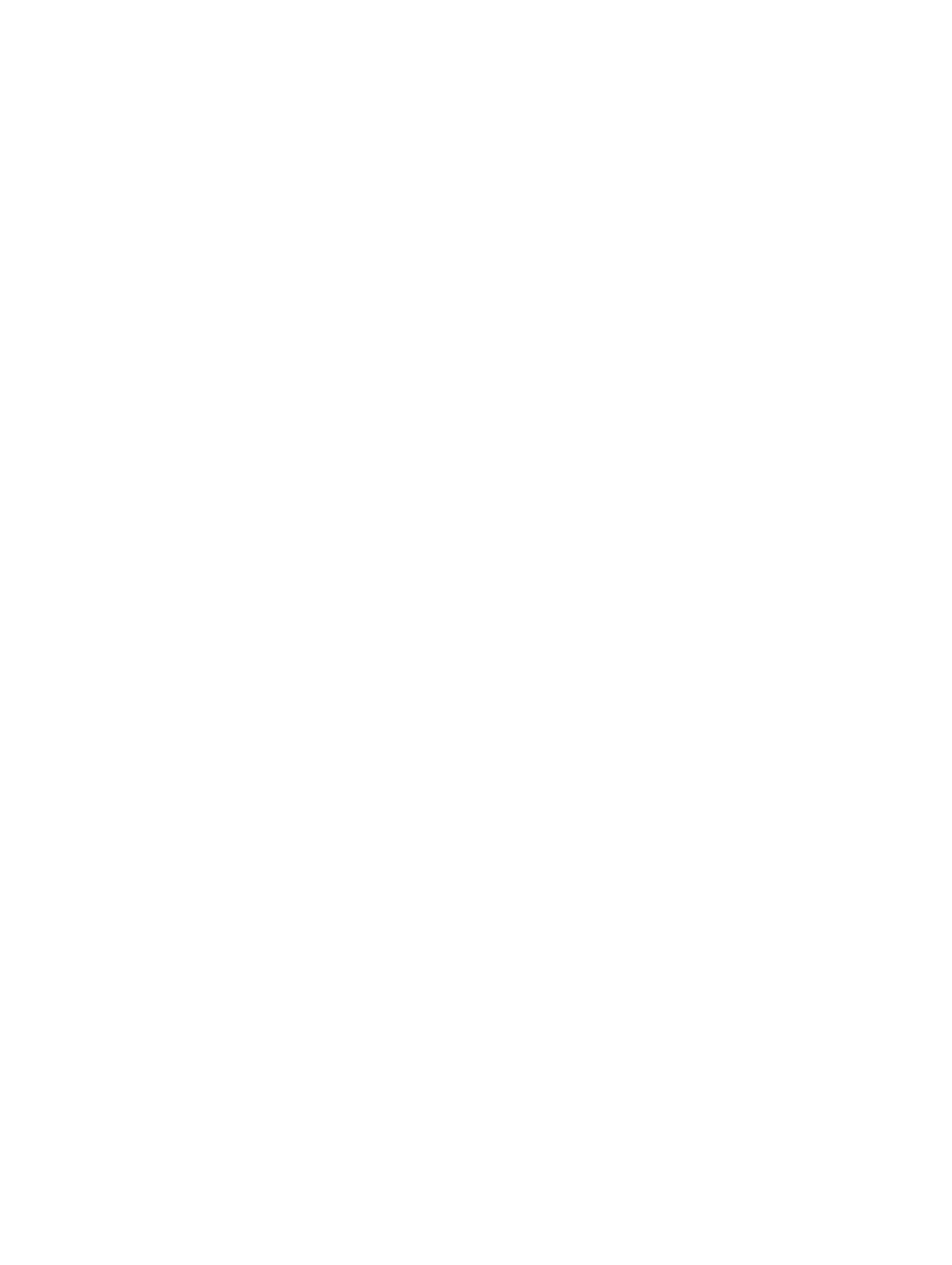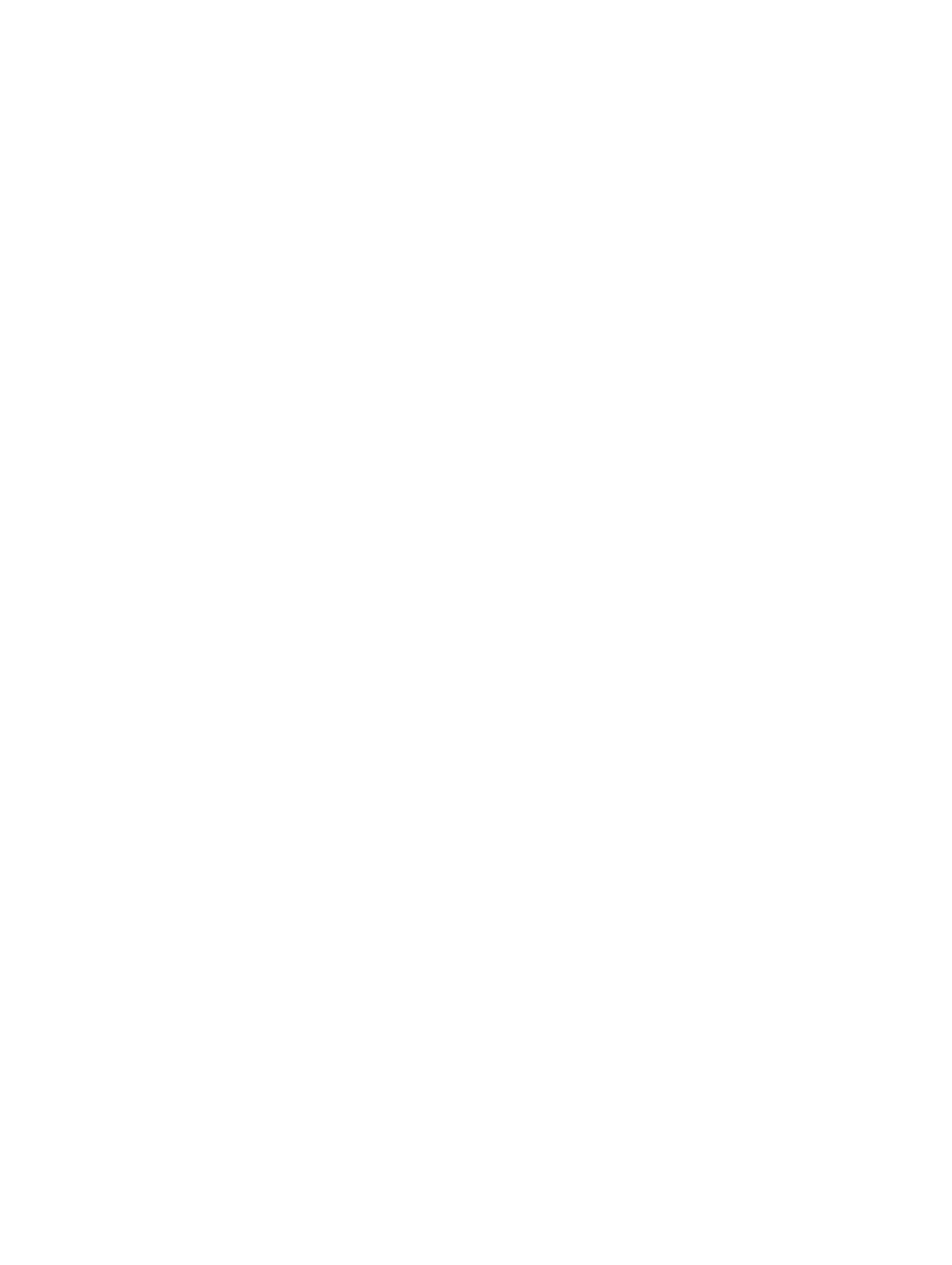
目次
1 Dell OpenManage Server Update Utility について.......................................... 5
主な特徴と機能...................................................................................................................................... 5
本リリースの新機能...............................................................................................................................6
対応オペレーティングシステム.............................................................................................................6
デルサポートサイトからの文書へのアクセス.......................................................................................7
2 グラフィカルユーザーインタフェースモードについて.................................... 8
GUI モードでの SUU の起動..................................................................................................................8
必須条件エラーメッセージ....................................................................................................................8
ソフトウェア必須条件エラーの修正..................................................................................................... 9
ハードウェア必須条件エラーの修正..................................................................................................... 9
前提条件メディアの作成................................................................................................................10
比較レポート........................................................................................................................................10
重大度のレベル...............................................................................................................................11
比較レポートの機能........................................................................................................................11
システムコンポーネントのアップグレード.........................................................................................12
システムコンポーネントのダウングレード.........................................................................................12
システムコンポーネントのアップデート............................................................................................ 13
アップデートエラー.............................................................................................................................13
3 コマンドラインインタフェースモードについて.............................................. 14
CLI モードでの SUU の起動.................................................................................................................14
CLI コマンドのリスト..........................................................................................................................14
4 Server Update Utility とその他コンポーネントとの統合...............................16
SUU と OpenManage Essentials との統合..........................................................................................16
SUU を使用したカタログソースの選択.........................................................................................16
Dell Repository Manager を使用したカスタム SUU の作成...............................................................16
SUU のエクスポート............................................................................................................................ 17
5 既知の問題とよくあるお問い合わせ(FAQ).................................................. 19
既知の問題........................................................................................................................................... 19
Microsoft Windows Small Business Server 2008 オペレーティングシステムにおけるイン
ベントリエラー.............................................................................................................................. 19
64 ビット Red Hat Enterprise Linux オペレーティングシステムにおける DUP の失敗.............. 19
オペレーティングシステムのデバイスを有効にする....................................................................20
Linux システムライブラリ.............................................................................................................20
Linux アップデートの実行.............................................................................................................20
3